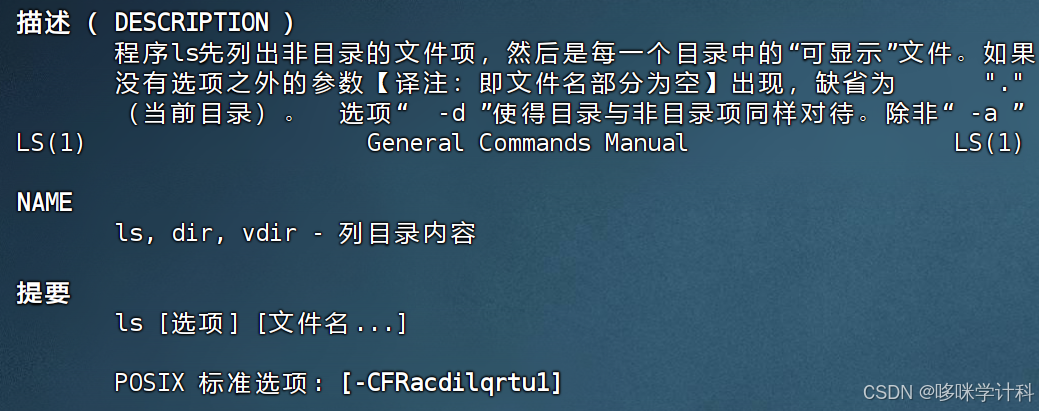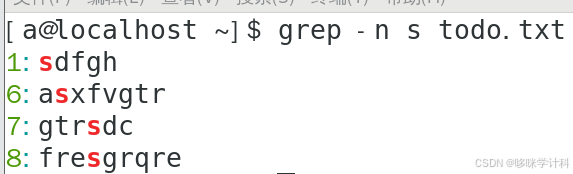目录
一、帮助指令
20.history: 查看已经执行过历史命令,也可以执行历史指令
24.find:寻找满足要求的目标文件输出
27.管道符 "|" :将前一个命令的处理结果输出传递给后面的命令处理
31.tar: 打包文件,最后打包后的文件后缀是.tar.gz
重点:Linux的命令通用格式:commend [-options] [parameter](即:命令 选项 参数)
一、帮助指令
1.man:获得帮助信息
语法:man 命令或配置文件
如
2.help: 获得 shell 内置命令的帮助信息
语法:help 命令
二、文本目录类
1.pwd: 显示当前工作目录的绝对路径
语法:pwd
2.ls:列出目录下的内容
语法:ls [-a -l -h] [linux]
- -a :显示当前目录所有的文件和目录,包括隐藏的文件(隐藏文件是以 . 开头的)
- -l :以列表的方式显示信息,并显示每个文件的创建日期,权限等
3.cd: 切换到指定目录
语法:cd [linux路径参数]
- 有参数,切换到指定参数
- 无参数,切换到用户的home目录下
4.补充点:相对路径,绝对路径和特殊路径符
绝对路径:以根目录为起点,路径描述以 / 开头,如cd /home/a/dsektop
相对路径:以当前目录为起点,无需以 / 开头,如cd deskpot/picture
特殊路径符:
- . 表示当前目录,如cd ./desktop 相当于 cd desktop
- .. 表示上一级目录,如cd ../.. 切换到上两级目录
- ~表示home目录,如cd ~ 相当于 cd , 回到家目录
5.mkdir: 要创建的目录
语法:mkdir [-p] 要创建的目录
- -p:创建多级目录
- 参数必填,相对路径和绝对路径均可,创建的必须是文件夹
6.rmdir: 指令删除空目录
语法:rmdir [-p -v等] 要删除的空目录
- -p:递归删除,用于文件夹里还有文件夹
- -v:删除目录时,显示删除的信息
- rmdir 删除的是空目录,如果目录下有内容时无法删除的
- 如果需要删除非空目录,需要使用 rm -rf 要删除的目录 比如: rm -rf /home/animal
7.touch: 创建文件
语法:touch 文件名或者Linux路径
- 如:touch poem.txt ;或者 touch /home/a/example.txt
8.cp: 复制文件到文件夹
语法:cp [-r] 被复制的文件 要复制到的地方
- -r: 用于复制文件夹
- 如:: cp hello.txt /home/bbb 表示将/home/hello.txt 拷贝到 /home/bbb 目录下
9.rm: 删除文件或文件夹
语法:rm [-r -f ] 要删除的文件或文件夹
- -r :用于删除整个文件夹
- -f : 强制删除不提示
10.mv: 移动文件与目录或重命名
语法1:mv 旧文件名 新文件名(重命名:当目标文件不存在时)
- 如:mv /home/cat.txt pig.txt
语法2:mv 要移动的文件或文件夹 要移动的地方 (移动文件)
- 如:mv /opt/bbb /home
11.cat: 查找文件内容
语法:cat [-n] linux路径
- -n: 显示行号
- cat 只能浏览文件,而不能修改文件,为了浏览方便,一般会带上 管道命令 | more
12.more:一个基于 VI 编辑器的文本过滤器,它以全屏幕的方式按页显示文本文件的内容,可以进行交互
语法:more 要查看的文件
交互指令:
- 空格键:向下翻一页
- Enter: 向上翻一页
- q: 退出查看
- =:输出当前行的行号
13.less :分屏查看文件内容
tip:它的功能与 more 指令类似,但是比 more 指令更加强大,支持各种显示终端。less 指令在显示文件内容时,并不是一次将整个文件加载之后才显示,而是根据显示需要加载内容,对于显示大型文件具有 较高的效率。
语法:less 要查看的文件
交互命令:
- 空格键:向下翻动一页
- pageup: 向上翻动一页
- /字串:向下搜寻[字串]的功能,n:向下查找,N:向上查找
- ?字串: 向上搜寻[字串]的功能,n:向下查找,N:向上查找
- q:退出查看
14.echo: 输出内容到控制台
语法:echo [-n -e] 输出内容
- -n:表示输出之后不换行,直接显示新行的提示符
- -e: 输出的内容支持反斜线的字符转换,但是内容需要有单引号或者双引号包含住
- echo后的内容加不加引号对输出的内容没有影响,如果单双引号混用则会先匹配最外侧的。所以如果你要输出“hollow” ,则需要执行echo '"holloe"',不然会输出hollow。
15.head: 用于显示文件的开头部分内容,默认情况下 head 指令显示文件的前 10 行内
语法:
- head 文件 (功能描述:查看文件头 10 行内容)
- head -n 5 文件 (功能描述:查看文件头 5 行内容,5 可以是任意行数)
16.tail: 用于输出文件中尾部的内容,默认情况下 tail 指令显示文件的前 10 行内容
语法:
- tail 文件 (功能描述:查看文件尾 10 行内容)
- tail -n 5 文件 (功能描述:查看文件尾 5 行内容,5 可以是任意行数)
- tail -f 文件 (功能描述:实时追踪该文档的所有更新)
17.>指令:覆盖写入
例子1:ls -l /home /a> /home/a/icc.txt (如果没有icc.txt,系统会自动创建)
例子2:ls -l /home /a(所输出的内容会覆盖写入到icc.txt中,原icc文件里的内容全部消失)
18.>>指令:追加写入
例子:cal /home/a/poem.txt>>/home/a/example.txt(poem文本里的内容会被写入example文本的末尾,原example文本内容依然存在。)
19.In:软链接也称为符号链接,类似于 windows 里的快捷方式,主要存放了链接其他文件的路径。
语法:ln -s 原文件或目录 软链接名
- 如:ln -s /root /home/myroot, myroot 链接到/root目录上,所以输入到/root就等于输入/home/myroot
- 在使用 pwd 指令查看目录时可以看到的是软链接所在目录
20.history: 查看已经执行过历史命令,也可以执行历史指令
举例说明:
- history ,显示所有的历史命令 history
- history 10 ,显示最近使用过的 10 个指令
- !5 ,执行历史编号为 5 的指令
三、时间日期类
21.date: 显示当前日期
语法
- date (功能描述:显示当前时间)
- date +%Y(功能描述:显示当前年份)
- date +%m(功能描述:显示当前月份)
- date +%d (功能描述:显示当前是哪一天)
- date "+%Y-%m-%d %H:%M:%S"(功能描述:显示年月日时分秒,输入的格式可变,如将 - 换成 / )
22.date:设置当前系统的时间
语法:date -s 字符串时间(字符串要加引号,切换到root用户使用)
23.cal: 查看日历指令
语法:cal [-l -3 -s -m -y] [年份]
- 不加年份显示当前日期
- -l :显示单月输出
- -3:显示临近三个月的日历(没有-4,-5等)
- -s:将星期日作为月的第一天
- -m:将星期一作为月的第一天
- -y:显示当前年的日历
四、搜索查找类
24.find:从指定目录向下递归地遍历其各个子目录,将满足条件的文件或者目录显示在终端
语法:find 搜索范围 选项
选项说明:
- -name 文件名:按照指定的文件名查找模式查找文件。如:find /home -name hello.txt
- -user 用户名:查找属于指定用户名所有的文件。如:find /home -user a
- -size 文件大小:按照指定文件大小查找文件。如:find /home -size +200M
25.locate: 快速定位文件路径
语法:locate 搜索文件
- 由于 locate 指令基于数据库进行查询,所以第一次运行前,必须使用 updatedb 指令创建 locate数据库
- which指令可以查看某个文件指令在哪个目录下,如:which ls
26.grep: 过滤查找
语法:grep [-n -i] 查找内容 源文
- -n: 显示匹配行及行号
- -i: 忽略字母大小写
27.管道符 "|" :示将前一个命令的处理结果输出传递给后面的命令处理(常搭配grep指令使用)
例子:请在 hello.txt 文件中,查找 "yes" 所在行,并且显示行号
写法 1: cat /home/hello.txt | grep "yes"
写法 2: grep -n "yes"
五、压缩和解压类
28.gzip:压缩文件
语法:gzip 文件
- 压缩文件,只能将文件压缩为*.gz 文件
29.gunzip:解压文件
语法:gunzip 文件.gz
例子:压缩文件:gzip /home/hello.txt。解压文件:gunzip /home/hello.txt.gz
30.zip/unzip指令
zip 用于压缩文件, unzip 用于解压的,这个在项目打包发布中很有用
zip语法:zip [-r] 压缩文件命名 要压缩的文件或文件名
unzip语法:zip [-d] 要解压到的地方 要解压的文件
31.tar: 打包文件,最后打包后的文件后缀是.tar.gz
语法:tar [-c -v -f -z -x] 文件.tar.gz 要打包的文件
选项说明:通常压缩选项写-zcvf,解压选项写-zxcf。
- -c: 产生.tar打包文件
- -v: 显示详细信息
- -f: 指定压缩后的文件名
- -z: 打包同时压缩
- -x:解包.tar文件
例子1:
tar -zcvf pc.tar.gz /home/a/poem.txt /home/a/example.txt(压缩多个文件,将 /home/a/poem.txt和 /home/a/example.txt 压缩成 pc.tar.gz)
例子2:tar -zxcf pc.tar.gz(将 pc.tar.gz 解压到当前目录)